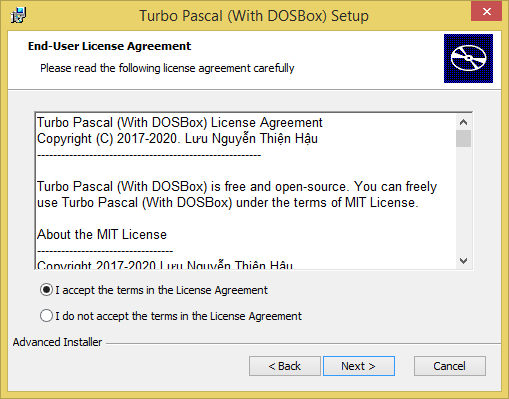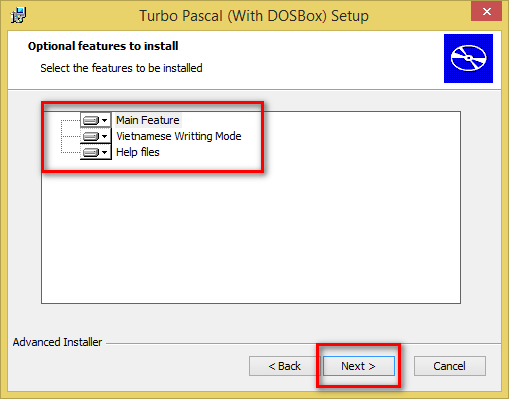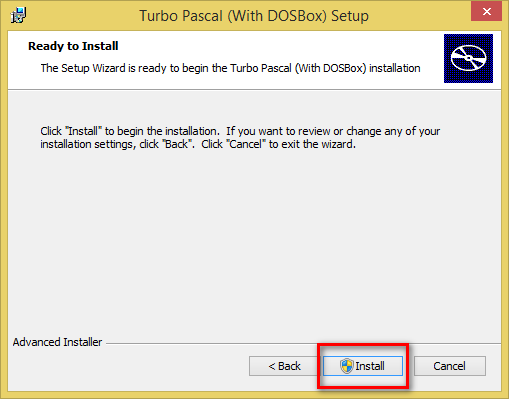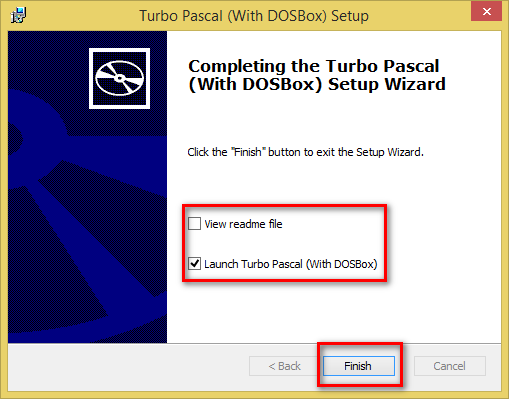User Tools
Sidebar
Hướng dẫn cài đặt Turbo Pascal (With DOSBox) (7.3.4)
Nhớ kiểm tra Yêu cầu hệ thống trước khi cài đặt
Trang này cung cấp hướng dẫn cài đặt cho phiên bản 7.3.4. Các phiên bản trước (từ phiên bản 7.2.3) có cùng cách cài đặt, chỉ khác là không có bước chọn thành phần (bước 4).
1. Mở trình duyệt của bạn, điều hướng đến “https://turbopascal-wdb.sourceforge.io/doku.php/download” và nhấp vào nút tải xuống để tải xuống tệp cài đặt.
2. Nhấp đúp chuột vào tập tin cài đặt đã tải xuống: TPWDB-xxx-Setup.exe. Nếu UAC cảnh báo lên, hãy nhấp vào Có, để cho phép chạy. (xxx là số phiên bản phần mềm)
3. Nhấn nút “Next” để tiếp tục tiến trình cài đặt Turbo Pascal (With DOSBox).
Đối với cập nhật, hộp thoại Upgrade Older Versions sẽ hiện ra sau bước này, nhấn Next sẽ tiếp tục cài đặt và tự động cập nhật phiên bản mới.
4. Chọn “I accept the agreement” để tiếp tục. Vui lòng đọc kỹ Thỏa thuận cấp phép Turbo Pascal (With DOSBox) trước khi Chấp nhận, sau đó nhấp I accept the agreement và nhấn Next để tiếp tục.
5. Trong bước tiếp theo, vui lòng đọc kỹ các thông tin về Turbo Pascal (Với DOSBox) trước khi tiếp tục sử dụng nó. Sau đó nhấn Next để tiếp tục.
6. Trong bước tiếp theo, bạn có thể chọn các thành phần Turbo Pascal (Với DOSBox) mà bạn muốn cài đặt. Nếu bạn đã chọn hoặc bạn không muốn thay đổi bất cứ điều gì (cài đặt tất cả), hãy nhấp vào Tiếp theo để tiếp tục.
6. Tại đây, bạn có thể kiểm tra hoặc bỏ chọn các hộp kiểm Start Menu Folder và Desktop nếu bạn muốn thêm hoặc không thêm phím tắt vào các vị trí này. Sau đó nhấn Next để tiếp tục.
7. Chỉ cần nhấp vào nút Install để bắt đầu cài đặt phần mềm.
8. Kết thúc quá trình tải xuống và cài đặt. Sau đó, bạn có thể tạo Lập trình Pascal bằng Turbo Pascal (With DOSBox) theo ý muốn. Thưởng thức phần mềm ngay bây giờ!